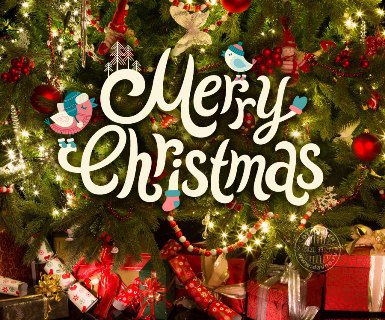
Сіденко Л.І. My new exercises on Learning Apps
Christmas Word Search https://learningapps.org/display?v=pr5sxhh7c19
Christmas Word Search https://learningapps.org/display?v=pr5sxhh7c19
Traditional British Meals https://learningapps.org/display?v=pj62fprfa19
LearningApps.org - онлайновий сервіс, який дозволяє створювати інтерактивні вправи. Він є
конструктором для розробки різноманітних завдань з різних предметних галузей
для використання на уроках.
Сервіс LearningApps є додатком Web
2.0 для підтримки освітніх процесів у навчальних закладах різних типів.
Конструктор LearningApps призначений для розробки, зберігання
інтерактивних завдань з різних предметних дисциплін, за допомогою яких
учні можуть перевірити і закріпити свої знання в ігровій формі, що сприяє
формуванню їх пізнавального інтересу.



LIKES and DISLIKES
3. Режим "Новое упражнение":

4. Робота із зображеннями.




Сервіс Learningapps надає можливість отримання коду для того, щоб інтерактивні
завдання були розміщені на сторінках сайтів або блогів.
Покрокова інструкція
1. Створення акаунту (облікового запису) в онлайновому
середовищі LearningApps:
Уважно заповнити
всі поля реєстраційної форми, зайти в середовище під своїм новоствореним акаунтом.

2. Режим "Перегляд вправ":
Перш ніж розпочати створення власних
інтерактивних завдань з колекції шаблонів, пропонованих сервісом, можна познайомитися
з його галереєю.
Для цього натисніть «Все упражнения», оберіть "Категорію" - навчальний
предмет і ознайомтеся з роботами колег (обираємо в полі
"Категорія" необхідну предметну галузь (ці галузі вказують автори при
створенні вправи)).

Приклади вправ:
Категория: Английский язык.
Put in right order
Holidays
Christmas Day in the USA
(аудіо/відео контент)
(аудіо/відео контент)
Что вы знаете о Рождестве в Великобритании?
(Вікторина з вибором правильної відповіді)
Holidays in Britain
(Вікторина з вибором правильної відповіді)
Рождественские карточки
(Гра "Знайди пару")Merry Christmas
(Пазл "Угадай-ка")LIKES and DISLIKES
3. Режим "Новое упражнение":

Щоб створити власну вправу, треба заповнити форму шаблону, обираючи потрібні елементи.
Зверніть вагу: у вправах
можна додавати текст, зображення, звук, відео.
Вибравши інтерактивне завдання, що
вас зацікавило, ви можете створити аналогічне, натиснувши на кнопку "Создать подобное приложение".
В цьому разі достатньо внести
потрібні зміни і зберегти їх (вправа автоматично збережеться у вашому
"кабінеті" в розділі "Мої вправи").
Після редагування є можливість
спочатку переглянути вправу (кнопка у нижньому правому куті вікна), а потім, за потреби, знову
продовжити редагування вправи.
Якщо вправа вас повністю влаштовує і
не потребує редагування, достатньо клацнути по кнопці:
4. Робота із зображеннями.
Додати зображення до вправи можна
декількома способами через діалогове вікно "Вибрати
зображення":

1) "Шукати
зображення": вводимо в поле пошуку тему і обираємо із
запропонованих зображень потрібне; обране зображення можна відредагувати
(задати певний ефект, рамку, виконати обтинання, змінити розмір, орієнтацію,
яскравість тощо):
2) "Використати
зображення": вводимо у вказане поле URL-адресу зображення.
3) Вставка зображення з диску: клацнути всередині контурного
прямокутника - відкриється вікно для вибору файлу з диску вашого комп'ютера або
із зовнішнього носія; можна виконати відомі операції вибору через кнопки
діалогового вікна або перетягнути потрібне зображення просто в поле вибору
малюнка LearningApps, утримуючи ліву кнопку миші:
4. Використання посилань,
вбудовування вправи в онлайнові середовища.
Після збереження вправи у власному
"кабінеті" з'являється повідомлення про можливість використання вашої
вправи:

5. Робота з папками у власному
"кабінеті".
З часом вправ накопичується досить
багато. Аби систематизувати набір вправ, які знаходяться у вашому
"кабінеті", для більш легкого користування, можна створювати папки,
як в звичайному комп'ютері, і переміщувати в них відповідні вправи. Для цього
достатньо клацнути на папці і дати їй назву, а потім перетягуванням розмістити
вправи у відповідні папки:


Немає коментарів:
Дописати коментар